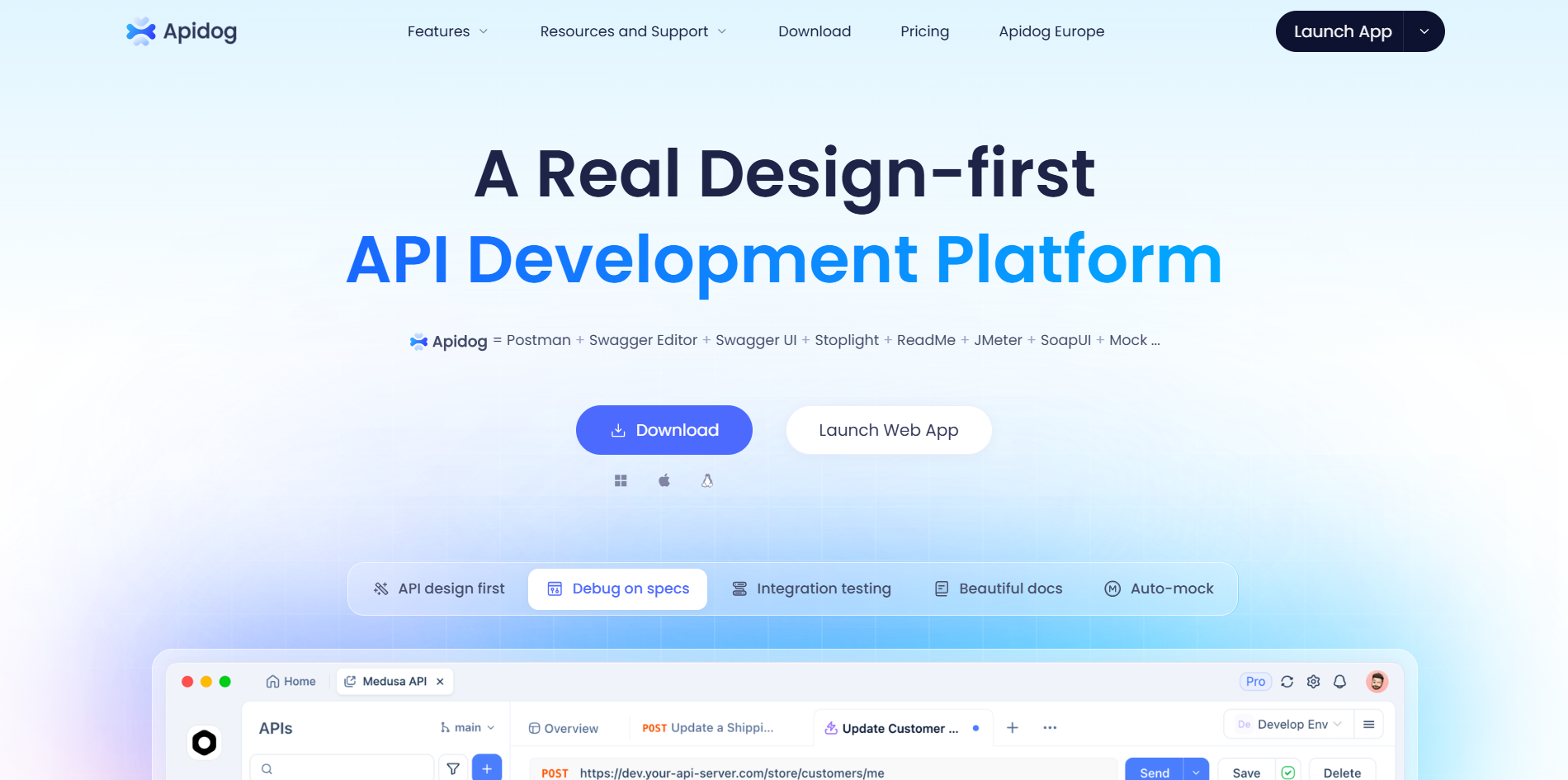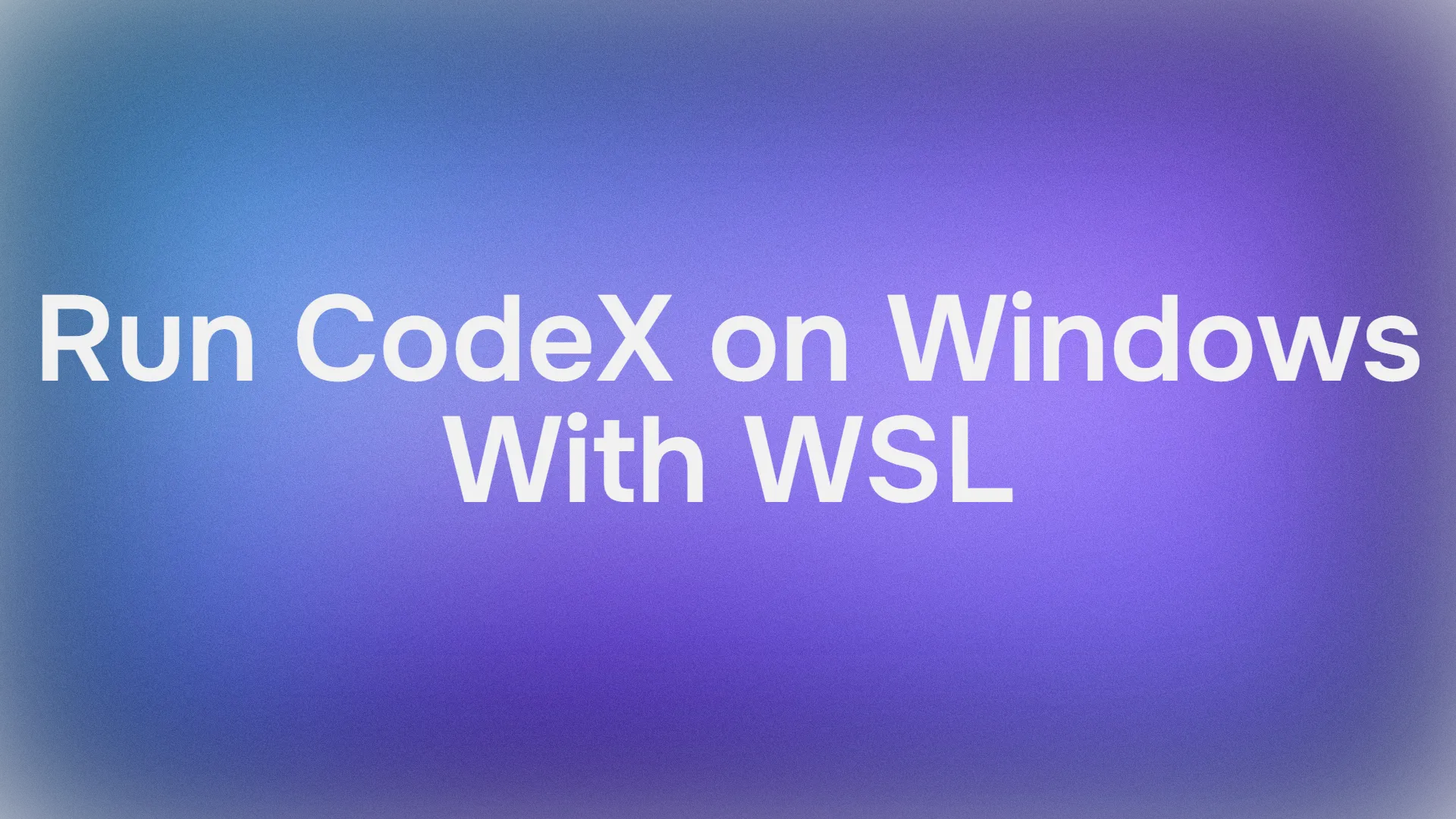Você já desejou poder aproveitar o poder da mais recente ferramenta de codificação da OpenAI sem o incômodo de fazer dual boot em uma Distro Linux ou depender da nuvem? Bem, prepare-se, porque executar o Codex no Windows ficou muito mais fácil com o WSL (Windows Subsystem for Linux). O Codex no Windows via WSL é um divisor de águas para desenvolvedores que desejam aproveitar o Codex CLI—o agente de codificação leve e de código aberto da OpenAI que vive diretamente no seu terminal. Anunciado em 2025, o Codex CLI traz a inteligência de modelos como o GPT-5 para sua configuração local, ajudando você a gerar código, depurar bugs e até mesmo executar comandos com segurança. Seja para construir aplicativos, ajustar scripts ou apenas explorar o Codex no WSL, esta configuração permite que você faça tudo sem sair do conforto do seu ambiente Windows. Neste guia conversacional, abordaremos tudo, desde a instalação do WSL até a inicialização do Codex CLI e sua colocação em funcionamento. Ao final, você estará conversando com o Codex como um velho amigo, tudo enquanto otimiza seu fluxo de trabalho para aquela doce experiência do Codex no Windows. Vamos mergulhar!
Quer uma plataforma integrada e completa para sua Equipe de Desenvolvedores trabalharem juntos com máxima produtividade?
Apidog entrega todas as suas demandas e substitui o Postman por um preço muito mais acessível!
button

O que é o Codex CLI e por que executá-lo no WSL?
Antes de colocarmos as mãos na massa, vamos conversar sobre o que o Codex realmente é. O Codex CLI é a ferramenta de linha de comando de código aberto da OpenAI que atua como um agente de codificação diretamente do seu terminal. Ele foi projetado para entender solicitações em linguagem natural, ler sua base de código, sugerir edições, executar comandos e até mesmo lidar com entradas multimodais como capturas de tela. Alimentado por modelos avançados (pense no GPT-5), ele é executado localmente, o que significa que seu código permanece privado, a menos que você escolha compartilhá-lo. Chega de alternar entre editores ou serviços em nuvem — o Codex se integra perfeitamente ao seu fluxo de desenvolvimento.
Agora, por que se preocupar com o WSL para o Codex no Windows? O suporte do Windows para o Codex CLI ainda é experimental em setembro de 2025, então as instalações nativas podem apresentar bugs com sandboxing e permissões. O WSL, a camada Linux da Microsoft no Windows, fornece um ambiente estável e semelhante ao Linux onde o Codex no WSL pode prosperar. É perfeito para ferramentas baseadas em Node.js como esta, evitando as peculiaridades dos caminhos e shells do Windows. Além disso, com o WSL, você obtém o melhor dos dois mundos: o poder do Linux para codificação e a familiaridade do Windows para todo o resto. Se você gosta de vibe-coding ou desenvolvimento agentivo, o Codex no WSL é o seu bilhete para a produtividade sem dores de cabeça.
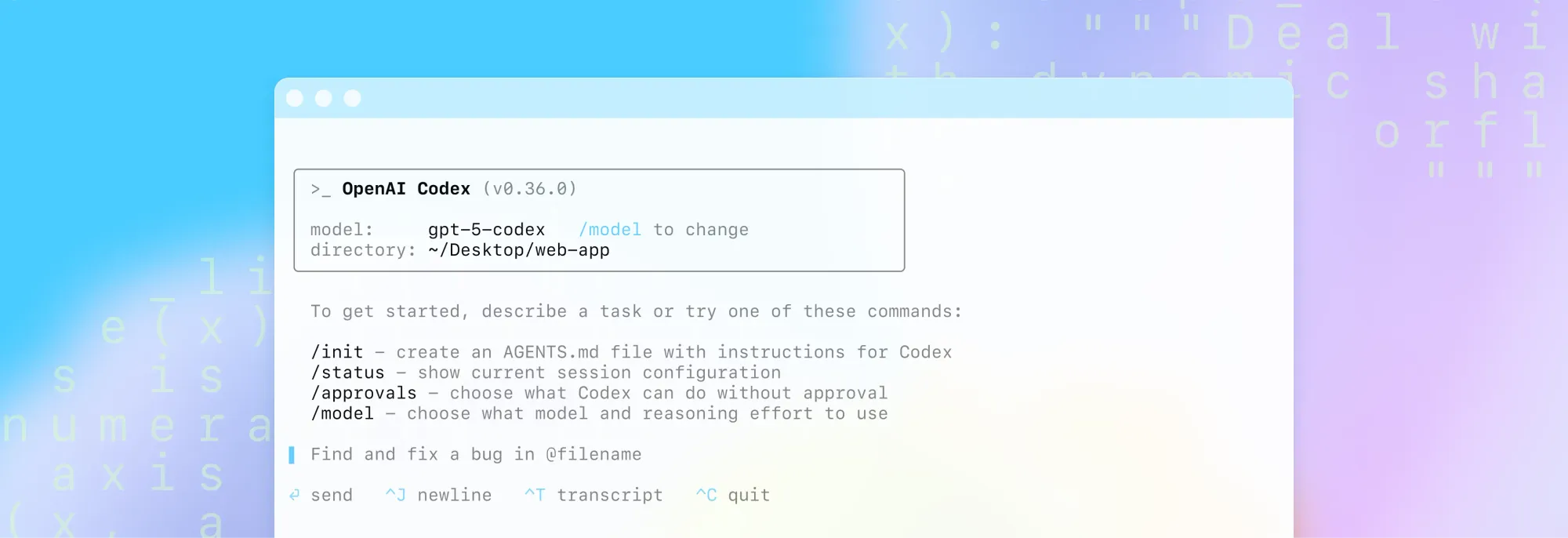
Começando com o WSL no Windows
Tudo bem, vamos começar configurando o WSL—a base para uma navegação tranquila com o Codex no Windows. O WSL permite que você execute uma distribuição Linux completa diretamente no Windows, com acesso ao terminal, sem a necessidade de uma máquina virtual. Em 18 de setembro de 2025, a versão mais recente é o WSL 2, que usa uma VM leve para melhor desempenho.
Veja como começar:
Habilitar Recursos do Windows: Vá para o menu Iniciar do Windows e procure por "Ativar ou desativar recursos do Windows" (ou apenas digite "recursos"). Na caixa de diálogo que aparece, role para baixo e marque as caixas para "Plataforma de Máquina Virtual" e "Subsistema do Windows para Linux". Estes são cruciais para o suporte ao WSL 2—sem eles, você ficará preso ao modo legado. Clique em OK e deixe o Windows instalar os componentes. Você pode precisar reiniciar seu PC.
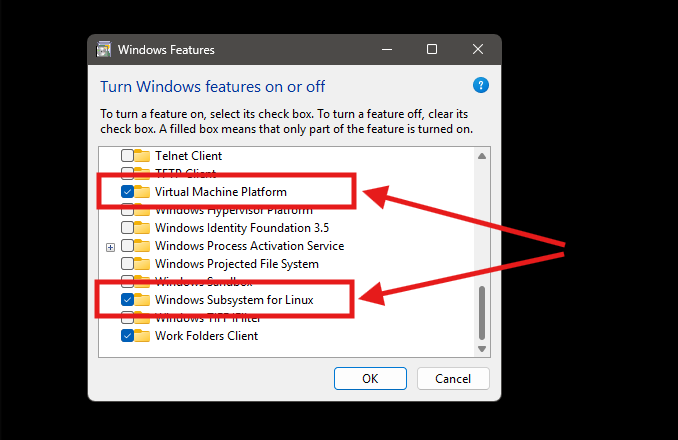
Verificar Status do WSL: Abra um novo Prompt de Comando ou PowerShell (procure por "cmd" ou "powershell" no Iniciar). Digite wsl --status e pressione Enter. Se tudo estiver certo, você verá algo como "Versão Padrão: 2". Se disser Versão 1 ou apresentar erros, não se preocupe—prossiga para a próxima etapa.
Atualizar WSL: Ainda no seu terminal, execute wsl --update. Isso obtém o kernel mais recente e correções para o WSL 2. Pode levar um minuto, mas uma vez feito, execute wsl --status novamente para confirmar. Voilá! O WSL está pronto e preparado. Dica profissional: Se você estiver no Windows 11, é ainda mais fácil com suporte a aplicativos GUI integrado, mas o Windows 10 também funciona bem.
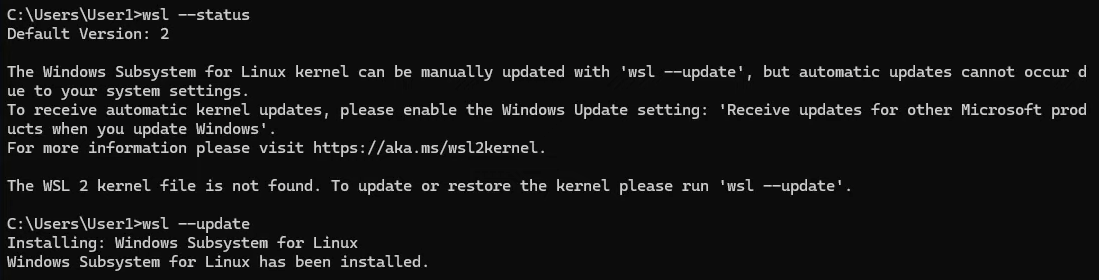
Com o WSL funcionando, você está pronto para instalar uma distro Linux e fazer a ponte para o Codex no WSL.
Instalando uma Distro Linux no WSL
Agora que o WSL está habilitado, é hora de trazer um sabor Linux—pense nisso como instalar o SO onde o Codex no WSL viverá. A Microsoft Store torna isso muito simples, sem necessidade de pendrives.
Para este guia, usaremos o Ubuntu, uma escolha popular para desenvolvedores devido à sua estabilidade e vasto ecossistema de pacotes. Mas sinta-se à vontade para escolher o Kali para testes de segurança ou o Debian para minimalismo.
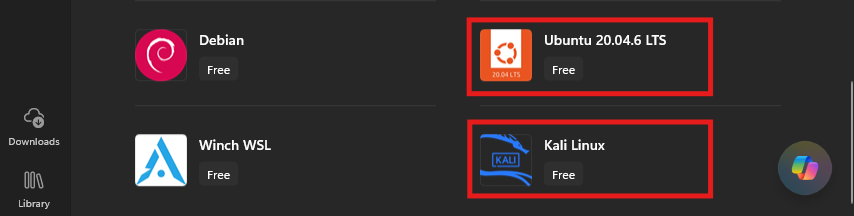
Vá para a Microsoft Store: Abra o aplicativo Microsoft Store (procure no menu Iniciar). Na barra de pesquisa, digite "Ubuntu" ou sua distro preferida, como "Kali Linux". Você verá opções—pegue o Ubuntu mais recente (digamos, 22.04 LTS para confiabilidade).
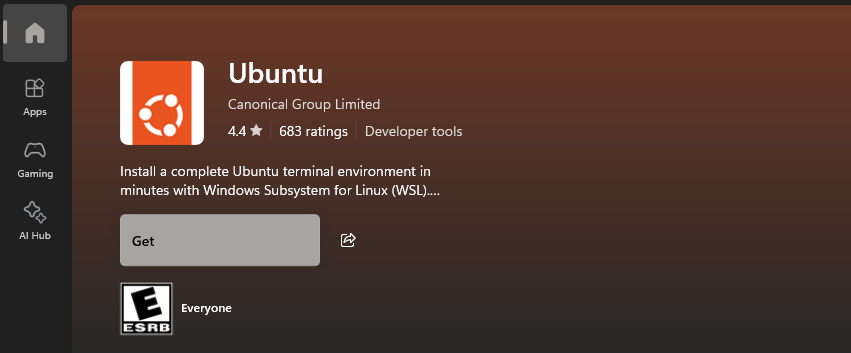
Instalar e Iniciar: Clique em "Instalar" e espere o download (cerca de 500MB). Uma vez concluído, clique em "Abrir" ou inicie pelo menu Iniciar. Uma janela de terminal aparecerá, e o Ubuntu será inicializado—isso pode levar alguns minutos enquanto ele configura o sistema de arquivos.
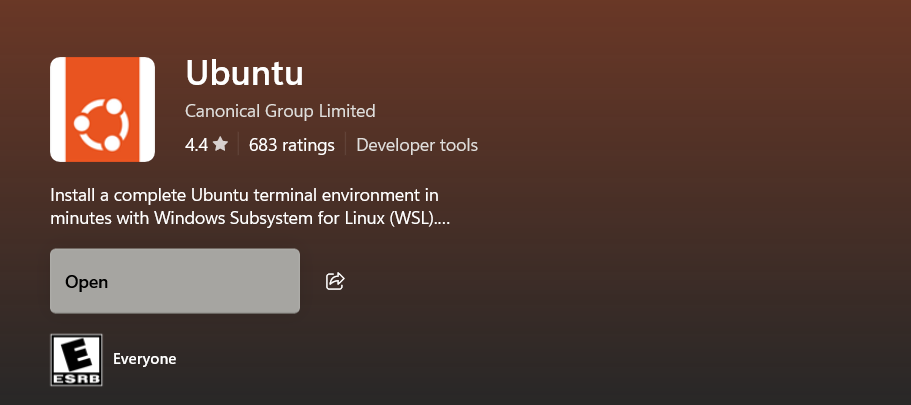
Configurar Seu Usuário: Você será solicitado a criar um nome de usuário e senha para seu usuário Ubuntu. Mantenha-o simples, mas seguro (a senha não aparecerá enquanto você digita). Esta é sua identidade Linux para executar comandos, incluindo o Codex CLI.

Testar as Águas: No terminal Ubuntu, tente ls para listar arquivos (deve mostrar seu diretório home). Se funcionar, parabéns—sua distro Linux está instalada no WSL! Execute uname -a para verificar se está rodando sob o WSL 2. Tudo está agora preparado para Node.js e Codex no WSL.
Se você encontrar problemas como "WSL não encontrado", verifique novamente se os recursos foram habilitados e reinicie. Para ajustes avançados, edite /etc/wsl.conf dentro do Ubuntu para definir padrões.
Instalando Node.js no WSL
O Codex CLI é um pacote npm, então precisamos do Node.js (que inclui o npm) instalado no seu ambiente WSL. Isso é simples no Ubuntu, mas vamos fazer passo a passo para evitar armadilhas.
Atualizar Pacotes: Primeiro, atualize seus repositórios: sudo apt update && sudo apt upgrade -y. Digite sua senha quando solicitado—isso mantém o Ubuntu atualizado.
Instalar curl: O Codex no WSL depende do Node via NVM (Node Version Manager), que precisa do curl. Execute sudo apt install curl -y.
Instalar NVM: O NVM facilita muito o gerenciamento de versões do Node. Cole isto: curl -o- https://raw.githubusercontent.com/nvm-sh/nvm/v0.39.7/install.sh | bash. (Nota: Verifique a versão mais recente no GitHub do nvm, se necessário.) Isso baixa e executa o instalador.
Ativar NVM: Feche e reabra seu terminal Ubuntu, ou execute source ~/.bashrc para carregar o NVM. Verifique com command -v nvm—deve exibir "nvm" se for bem-sucedido.
Instalar Node.js: Use o NVM para obter a versão LTS: nvm install --lts. Isso instala o Node e o npm. Para a versão mais recente (Node 22+ recomendado para o Codex CLI), execute nvm install node. Alterne as versões com nvm use node se necessário.
Verificar Instalação: Execute node --version (deve mostrar v20+ ou o que você instalou) e npm --version. Se ambos funcionarem, o Node está pronto no WSL! Esta configuração garante que o Codex no Windows pareça nativo, sem conflitos com o Node do Windows.

Solução de problemas? Se o NVM não for encontrado, verifique seu .bashrc para as linhas de exportação adicionadas pelo instalador.
Instalando e Usando o Codex CLI no WSL
O momento que você esperava: dar vida ao Codex no WSL. Com o Node configurado, instalar o Codex CLI é uma linha de comando, mas vamos transformá-lo em um projeto de demonstração para se divertir.
Criar uma Pasta de Demonstração: No seu diretório home do Ubuntu (/home/seu_nome_de_usuario), execute mkdir codex-cli-demo (dê o nome que quiser). Em seguida, cd codex-cli-demo para entrar nela. Isso mantém as coisas organizadas para testar o Codex no WSL.
Instalar Globalmente: Execute npm install -g @openai/codex. Isso puxa a versão mais recente do npm—espere que leve um minuto enquanto baixa as dependências. (Em setembro de 2025, a versão 0.25.0+ é estável.)
Executar Codex: Basta digitar codex no terminal. O Codex CLI iniciará uma interface de usuário interativa. Para a primeira configuração, ele solicitará autenticação.
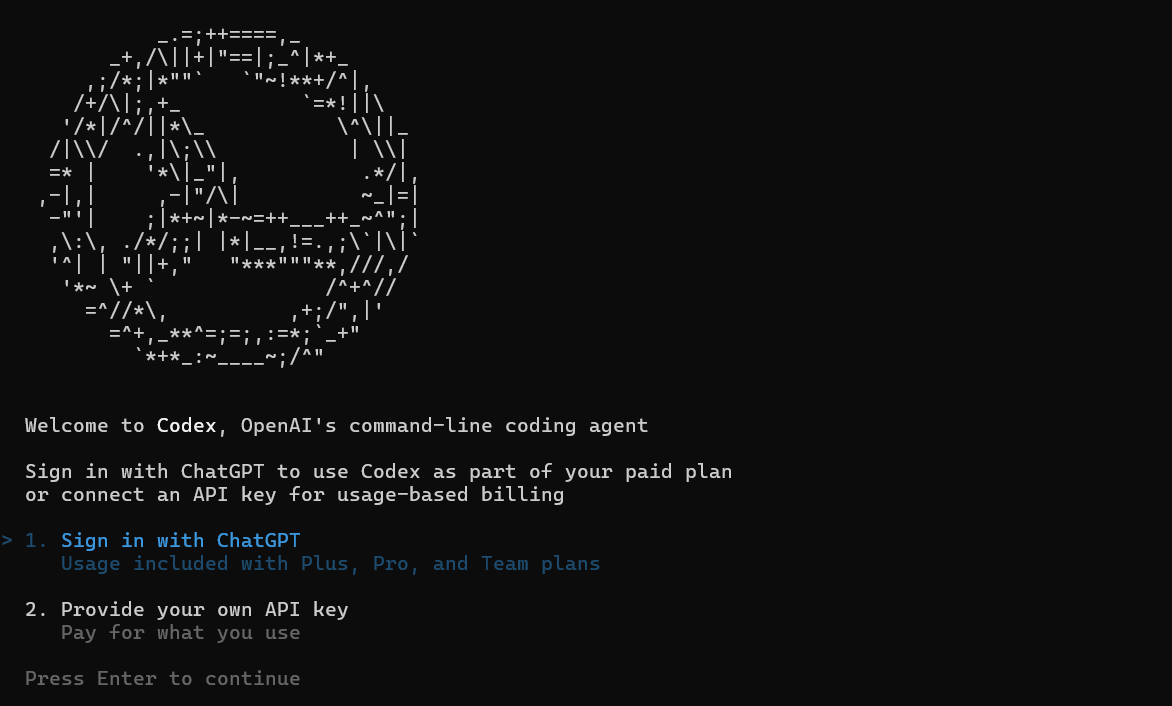
Autenticar: Você tem opções—fazer login com sua conta ChatGPT (recomendado para usuários Plus/Pro) ou usar uma chave de API. Para esta demonstração, escolha ChatGPT: Ele fornecerá um link. No WSL, os navegadores ainda abrirão automaticamente, a menos que especificado de outra forma (use o link fornecido). Primeiro, instale os utilitários WSL: De volta ao PowerShell (lado do Windows), execute wsl --install -d Ubuntu se ainda não o fez, então no Ubuntu: sudo apt install wslu -y. Agora, quando você executar codex, o link abrirá em seu navegador Windows. Faça login no ChatGPT (você precisará de um plano pago para acesso ao GPT-5—os planos gratuitos são limitados). Autorize, e você estará dentro!
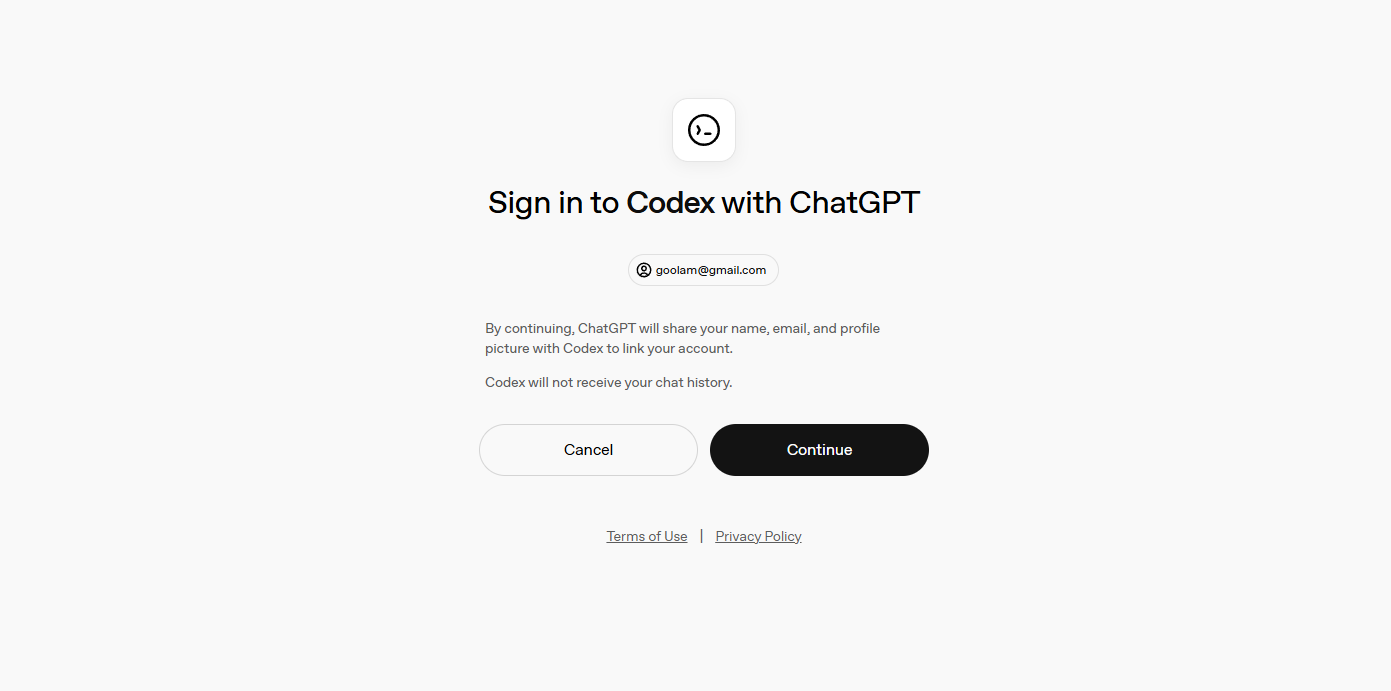
Uso Básico: Uma vez em execução, converse com o Codex como: "Crie um script Python simples para 'hello world'". Ele lê seu diretório, gera código e até executa se aprovado. Use modos como --suggest para ideias ou --full-auto para mãos-livres (use com cautela). Verifique com codex --version.
Para autenticação com chave de API: Exporte export OPENAI_API_KEY=sua_chave em .bashrc, então execute codex. Planos pagos desbloqueiam modelos premium (gpt-5), então atualize em openai.com se necessário.

Dicas e Solução de Problemas para o Codex no WSL
Executar o Codex no WSL é geralmente tranquilo, mas aqui estão alguns conselhos profissionais:
- Integração Git: Inicialize um repositório (
git init) em sua pasta de demonstração—o Codex CLI avisa sem ele por segurança. - Modos e Flags: Tente
codex --auto-editpara edições interativas ou anexe imagens com--image caminho/para/captura_de_tela.png. - Problemas Comuns: Se o npm falhar, execute
sudo apt install build-essential -y. Para links de navegador, certifique-se de que o WSLU esteja instalado. Atualize o Codex comnpm update -g @openai/codex. - Desempenho: O WSL 2 usa mais RAM, então aloque via
.wslconfigse necessário. Para tarefas pesadas, combine com a extensão Remote-WSL do VS Code ou tente com o Docker Desktop.
Explore o repositório GitHub (github.com/openai/codex) para configurações em ~/.codex/config.toml—ajuste modelos ou comportamentos.
Conclusão: Por que escolher o Codex no Windows com WSL?
Adotar o Codex no WSL significa desbloquear a magia da codificação com IA no Windows sem compromissos. É local, privado e poderoso—perfeito para desenvolvedores Windows cansados da inveja do macOS. Com o WSL, você está preparado para o futuro também com ferramentas Linux. Mergulhe, experimente e veja o Codex transformar seu terminal em uma potência de codificação!
button